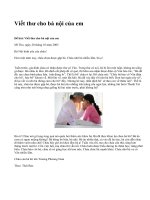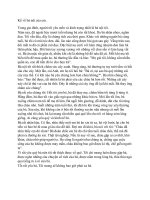DANH BẠ RIÊNG CỦA EM
Bạn đang xem bản rút gọn của tài liệu. Xem và tải ngay bản đầy đủ của tài liệu tại đây (1.64 MB, 14 trang )
Trường THCS Chu Văn An
GV: Trần Vũ Bạch Ngọc Lan
1. Mục đích, yêu cầu:
+ Thực hành tạo bảng, soạn thảo
và biên tập nội dung trong các ô của
bảng.
+ Vận dụng các kỹ năng định dạng
để trình bày nội dung trong các ô của
bảng.
+ Thay đổi độ rộng các cột và độ
cao của các hàng của bảng.
2. Nội dung:
a. Tạo danh bạ riêng của
em:
Hãy tạo danh bạ riêng
của em theo mẫu sau đây.
Họ và tên Địa chỉ Điện thoại Chú thích
Lê Ngọc Mai 151 Đinh Công Tráng 7845551 Lớp 6H
Trong bảng trên có bao nhiêu dòng và bao
nhiêu cột?
Trả lời: Bảng 1 gồm 4 cột và 4 dòng.
Độ rộng của các cột 1, 2, 3, 4 như thế
nào?
3
2
- Trả lời: Trong bảng thì các cột 1, 3, 4 bằng
nhau, còn cột 2 bằng các cột 1, 3, 4.
Yêu cầu:
Tạo bảng gồm 4 cột và 4 dòng.
Thay đổi độ rộng của các cột theo tỉ lệ:
+ Cột 1, 3, 4 giữ nguyên.
+ Cột 2: Bằng 2/3 cột 3.
Yêu cầu:
Tạo bảng gồm 4 cột và 4 dòng.
Thay đổi độ rộng của các cột theo tỉ lệ:
+ Cột 1, 3, 4 giữ nguyên.
+ Cột 2: Bằng 2/3 cột 3.
2. Nội dung:
a. Tạo danh bạ riêng của em:
Hãy tạo danh bạ riêng của
em theo mẫu sau đây.
Hãy điền tên các bạn của em
vào bảng (Theo thứ tự bảng
chữ cái để dễ tìm).
Làm thế nào để căn chỉnh nội dung vào
giữa các ô trong bảng ?
Trả lời:
+ Chọn bảng.
Dữ liệu trong bảng được căn chỉnh như
thế nào so với ô của bảng?
+ Nhấn nút lệnh .
Yêu cầu:
Căn lề:
+ Chọn dữ liệu toàn bảng.
+ Nhấn chọn nút lệnh Center
trên thanh công cụ.
+ Nhập dữ liệu cho bảng.
Họ và tên Địa chỉ Điện thoại Chú thích
Lê Ngọc Mai 151 Đinh Công Tráng 7845551 Lớp 6H
Kí tự ở hàng thứ nhất của bảng khác với
kí tự ở hàng thứ 2 như thế nào?
2. Nội dung:
a. Tạo danh bạ riêng của
em:
Hãy tạo danh bạ riêng của
em theo mẫu sau đây.
Hãy điền tên các bạn của
em vào bảng (Theo thứ tự
bảng chữ cáo để dễ tìm).
? Làm thế nào để có thể tô đậm và tạo
màu chữ khác trên hàng đầu của bảng?
Trả lời:
+ Chọn hàng đầu của bảng.
+ Nhấn nút lệnh Bold để tạo chữ đậm.
+ Nhấn nút Color để tạo màu chữ.
Họ và tên Địa chỉ Điện thoại Chú thích
Lê Ngọc Mai 151 Đinh Công Tráng 7845551 Lớp 6H
Yêu
cầu:
Tạo chữ
đậm và đổ
màu.
+ Chọn dòng
đầu tiên của
bảng.
+ Nhấn nút lệnh Bold để tạo chữ đậm.
+ Nhấn nút Color để tạo màu chữ.
? Bảng này có gì đặc biệt hơn so với bảng
bình thường?
2. Nội dung:
a. Tạo danh bạ riêng của
em:
Hãy tạo danh bạ riêng của
em theo mẫu sau đây.
Hãy điền tên các bạn của
em vào bảng (Theo thứ tự
bảng chữ cáo để dễ tìm.
Cách đổ màu:
Họ và tên Địa chỉ Điện thoại
Chú
thích
Lê Ngọc Mai 151 Đinh Công Tráng 7845551 Lớp 6H
Cách đổ màu: Chọn vùng
Nhấn CP Chọn Borders and Shading…
Cách đổ màu: Chọn thẻ Shading
Chọn màu
Nhấn OK.
Câu 1: Trước khi tạo bảng
chúng ta cần phải xác
định:
a. Tổng số ô trong bảng.
b. Tổng số cột và hàng
trong bảng.
c. Kích thước của bảng.
d. Đường kẻ của bảng.
Câu 2: Sử dụng nút lệnh…… để tạo
bảng.
a. Nút lệnh Insert Table.
b. Nút lệnh Shading Color.
c. Nút lệnh Save.
d. Nút lênh Bold.
Câu 3: Để thay đổi độ rộng của bảng sử dụng
dấu mũi tên:
a.
b.
c.
d.
a. a. a.
Câu 4: Để chèn thêm 1 cột vào
bên phải cột đặt con trỏ soạn
thảo, dùng lệnh:
a. Đưa con trỏ soạn thảo ra bên phải
bảng Nhấn phím Enter.
b. Chọn lệnh Table Insert Columns to
the Right.
c. Chọn lệnh TableDeleteColumns.
d. Chọn lệnh Insert Picture From File.
Củng cố:
Dặn dò: Về nhà xem lại toàn bộ phần thực hành ngày hôm
nay. Tiếp tục nghiêm cứu tiếp phần “ Soạn báo cáo kết quả học
tập của em